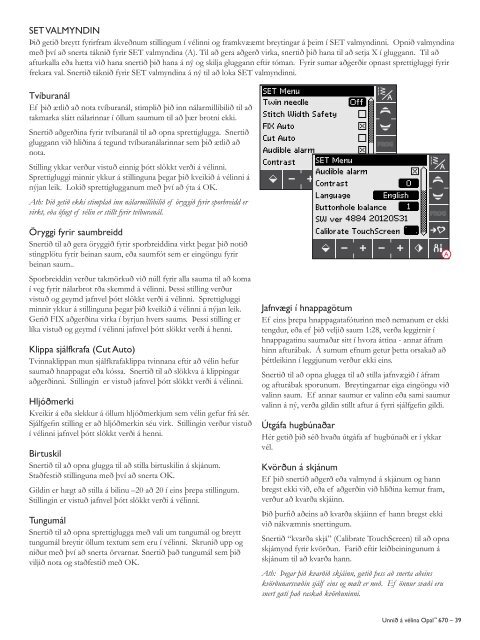Create successful ePaper yourself
Turn your PDF publications into a flip-book with our unique Google optimized e-Paper software.
SET VALMYNDIN<br />
Þið getið breytt fyrirfram ákveðnum stillingum í vélinni og framkvææmt breytingar á þeim í SET valmyndinni. Opnið valmyndina<br />
með því að snerta táknið fyrir SET valmyndina (A). Til að gera aðgerð virka, snertið þið hana til að setja X í gluggann. Til að<br />
afturkalla eða hætta við hana snertið þið hana á ný og skilja gluggann eftir tóman. Fyrir sumar aðgerðir opnast sprettigluggi fyrir<br />
frekara val. Snertið táknið fyrir SET valmyndina á ný til að loka SET valmyndinni.<br />
Tvíburanál<br />
Ef þið ætlið að nota tvíburanál, stimplið þið inn nálarmillibilið til að<br />
takmarka slátt nálarinnar í öllum saumum til að þær brotni ekki.<br />
Snertið aðgerðina fyrir tvíburanál til að opna sprettiglugga. Snertið<br />
gluggann við hliðina á tegund tvíburanálarinnar sem þið ætlið að<br />
nota.<br />
Stilling ykkar verður vistuð einnig þótt slökkt verði á vélinni.<br />
Sprettigluggi minnir ykkur á stillinguna þegar þið kveikið á vélinni á<br />
nýjan leik. Lokið sprettiglugganum með því að ýta á OK.<br />
Ath: Þið getið ekki stimplað inn nálarmillibilið ef öryggið fyrir sporbreidd er<br />
virkt, eða öfugt ef vélin er stillt fyrir tvíburanál.<br />
Öryggi fyrir saumbreidd<br />
Snertið til að gera öryggið fyrir sporbreiddina virkt þegar þið notið<br />
stingplötu fyrir beinan saum, eða saumfót sem er eingöngu fyrir<br />
beinan saum..<br />
Sporbreiddin verður takmörkuð við núll fyrir alla sauma til að koma<br />
í veg fyrir nálarbrot rða skemmd á vélinni. Þessi stilling verður<br />
vistuð og geymd jafnvel þótt slökkt verði á vélinni. Sprettigluggi<br />
minnir ykkur á stillinguna þegar þið kveikið á vélinni á nýjan leik.<br />
Gerið FIX aðgerðina virka í byrjun hvers saums. Þessi stilling er<br />
líka vistuð og geymd í vélinni jafnvel þótt slökkt verði á henni.<br />
Klippa sjálfkrafa (Cut Auto)<br />
Tvinnaklippan mun sjálfkrafaklippa tvinnana eftir að vélin hefur<br />
saumað hnappagat eða kóssa. Snertið til að slökkva á klippingar<br />
aðgerðinni. Stillingin er vistuð jafnvel þótt slökkt verði á vélinni.<br />
Hljóðmerki<br />
Kveikir á eða slekkur á öllum hljóðmerkjum sem vélin gefur frá sér.<br />
Sjálfgefin stilling er að hljóðmerkin séu virk. Stillingin verður vistuð<br />
í vélinni jafnvel þótt slökkt verði á henni.<br />
Birtuskil<br />
Snertið til að opna glugga til að stilla birtuskilin á skjánum.<br />
Staðfestið stillinguna með því að snerta OK.<br />
Gildin er hægt að stilla á bilinu –20 að 20 í eins þrepa stillingum.<br />
Stillingin er vistuð jafnvel þótt slökkt verði á vélinni.<br />
Tungumál<br />
Snertið til að opna sprettiglugga með vali um tungumál og breytt<br />
tungumál breytir öllum textum sem eru í vélinni. Skrunið upp og<br />
niður með því að snerta örvarnar. Snertið það tungumál sem þið<br />
viljið nota og staðfestið með OK.<br />
Jafnvægi í hnappagötum<br />
Ef eins þrepa hnappagatafóturinn með nemanum er ekki<br />
tengdur, eða ef þið veljið saum 1:28, verða leggirnir í<br />
hnappagatinu saumaðar sitt í hvora áttina - annar áfram<br />
hinn afturábak. Á sumum efnum getur þetta orsakað að<br />
þéttleikinn í leggjunum verður ekki eins.<br />
Snertið til að opna glugga til að stilla jafnvægið í áfram<br />
og afturábak sporunum. Breytingarnar eiga eingöngu við<br />
valinn saum. Ef annar saumur er valinn eða sami saumur<br />
valinn á ný, verða gildin stillt aftur á fyrri sjálfgefin gildi.<br />
Útgáfa hugbúnaðar<br />
Hér getið þið séð hvaða útgáfa af hugbúnaði er í ykkar<br />
vél.<br />
Kvörðun á skjánum<br />
Ef þið snertið aðgerð eða valmynd á skjánum og hann<br />
bregst ekki við, eða ef aðgerðin við hliðina kemur fram,<br />
verður að kvarða skjáinn.<br />
Þið þurfið aðeins að kvarða skjáinn ef hann bregst ekki<br />
við nákvæmnis snertingum.<br />
Snertið “kvarða skjá” (Calibrate TouchScreen) til að opna<br />
skjámynd fyrir kvörðun. Farið eftir leiðbeiningunum á<br />
skjánum til að kvarða hann.<br />
Ath: Þegar þið kvarðið skjáinn, gætið þess að snerta aðeins<br />
kvörðunarsvæðin sjálf eins og mælt er með. Ef önnur svæði eru<br />
snert gæti það raskað kvörðuninni.<br />
A<br />
Unnið á vélina <strong>Opal</strong> <strong>670</strong> – 39